Рабочий процесс представляет собой приложение, которое резервирует отложенные задания и удаляет их с сервера очереди для обработки. Так как Job Processor устанавливается вместе с клиентом Vault, для публикации заданий может использоваться любой компьютер с установленной версией приложения Autodesk Vault.
Доступность версии
| 2012 | 2013 | 2014 | |
|---|---|---|---|
| Autodesk Vault Basic |

|
||
| Autodesk Vault Workgroup |

|

|

|
| Autodesk Vault Collaboration |

|

|

|
| Autodesk Vault Professional |

|

|

|
Диалог "Рабочий процесс" позволяет пользователю приостанавливать и продолжать обработку, настраивать учетную запись пользователя, используемую для обработки заданий, а также определять типы заданий, создаваемые и публикуемые рабочим процессом.
Сведения о Job Processor
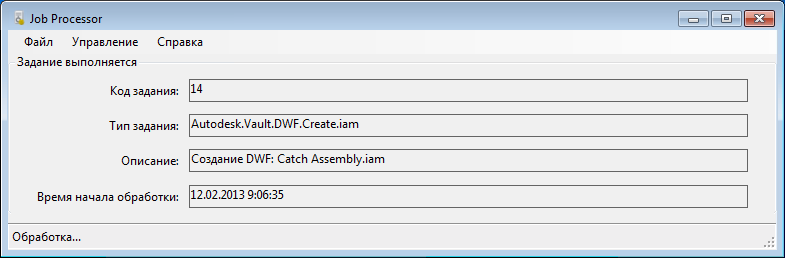
| Элемент | Описание |
|
Идентификатор задания |
Отображает номер обрабатываемого задания. |
|
Тип задания |
Отображает описание обрабатываемого задания. |
|
Описание |
Отображает дополнительные сведения о задании в очереди. |
|
Статус |
Отображает текущее состояние рабочего процесса. |
|
Строка состояния |
Введите имя сервера и учетную запись пользователя. |
|
Время начала обработки |
Время запуска процесса обработки заданий. |
Общие задания Job Processor
Доступ к Job Processor
Для доступа к приложению выберите "Пуск"  "Все программы"
"Все программы"  Autodesk
Autodesk  Autodesk Data Management
Autodesk Data Management  "Сервис"
"Сервис"  "Рабочий процесс Autodesk для Vault [редакция]".
"Рабочий процесс Autodesk для Vault [редакция]".
Настройка автоматического запуска рабочего процесса
- На компьютере, на котором необходимо выполнять обработку заданий, выберите "Пуск"
 "Все программы"
"Все программы"  Autodesk
Autodesk  Autodesk Data Management
Autodesk Data Management  "Сервис"
"Сервис"  "Autodesk Job Processor для Vault [версия]", чтобы запустить приложение Job Processor .
"Autodesk Job Processor для Vault [версия]", чтобы запустить приложение Job Processor . - Выберите "Управление"
 "Запуск при входе в Windows". После этого рабочий процесс будет запускаться при каждом входе пользователя в Windows.
"Запуск при входе в Windows". После этого рабочий процесс будет запускаться при каждом входе пользователя в Windows.
Настройте автоматический запуск рабочего процесса при запуске компьютера, на котором он выполняется.
Просмотр типов заданий
- На компьютере, на котором необходимо выполнять обработку заданий, выберите "Пуск"
 "Все программы"
"Все программы"  Autodesk
Autodesk  Autodesk Data Management
Autodesk Data Management  "Сервис"
"Сервис"  "Рабочий процесс Autodesk для Vault [редакция]", чтобы запустить приложение рабочего процесса.
"Рабочий процесс Autodesk для Vault [редакция]", чтобы запустить приложение рабочего процесса. - Выберите "Управление"
 "Типы заданий", чтобы отобразить диалоговое окно "Типы заданий". Если компьютер не имеет данных для обработки определенного типа задания, то этот тип файла не помечается.
"Типы заданий", чтобы отобразить диалоговое окно "Типы заданий". Если компьютер не имеет данных для обработки определенного типа задания, то этот тип файла не помечается.
Пользователь может просмотреть все обрабатываемые рабочим процессом типы заданий в диалоговом окне "Типы заданий".